Един ден търпеливо чаках мой приятел да ми изпрати заявка за връзка по Skype. Чаках и чаках, но нямаше информация за заявка за контакт. Затова помолих моя приятел да провери дали наистина ми е изпратил заявката за контакт. Той ми изпрати екранна снимка на заявката. В крайна сметка получих заявката за контакт няколко дни по-късно, след като свърших работа по отстраняване на неизправности.
Така се роди идеята за това ръководство. С други думи, тази публикация се роди от разочарование. Надявам се, че едно от решенията, които се опитах да отстраня този проблем, ще ви свърши работа. Нека се потопим направо, нали?
Какво да направите, ако заявките за контакт не се показват в Skype
Проверете името на акаунта
Помолете приятелите си да проверят отново името на акаунта в Skype, до който са изпратили заявката. Уверете се, че те изискват правилния акаунт. Освен това запазете лесно разпознаваема снимка на профила. По този начин, ако има няколко потребители с едно и също име на акаунта, те могат бързо да идентифицират вашия акаунт.
Отидете на Настройки, изберете Контакти и щракнете върху поверителност. Уверете се, че се появявате в резултатите от търсенето.
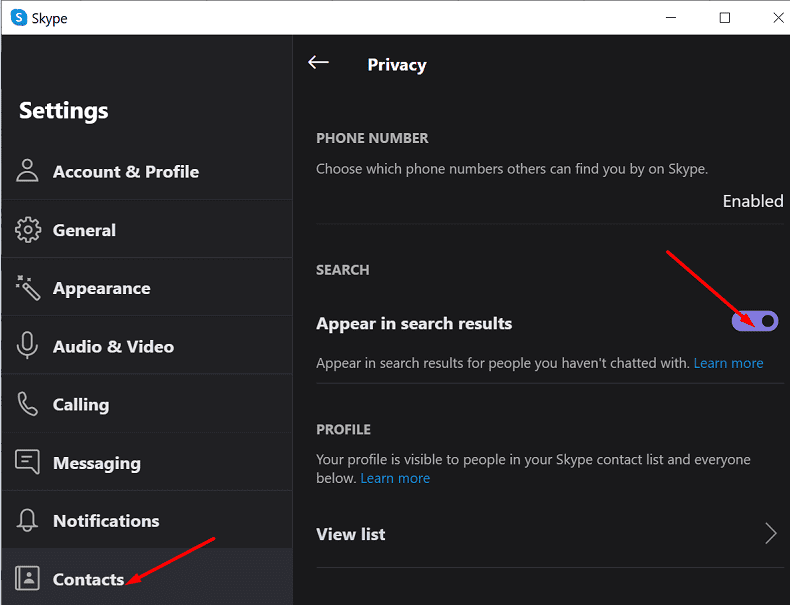
Влезте в уеб или мобилен клиент
Може би това е само временен проблем, засягащ настолното приложение. Влезте в Skype уеб клиент и проверете дали има някаква заявка за контакт, която ви чака там. Опитайте да влезете в акаунта си от друго устройство и проверете резултатите. Някои потребители потвърдиха, че са намерили заявката за контакт в Skype за мобилни устройства.
Освен това в акаунта си в Skype потърсете името на акаунта, който ви е изпратил заявката. Проверете дали заявката за контакт се вижда там. Ако случаят е такъв, вие също трябва да имате възможност да го приемете или блокирате.
Може би Skype е блокирал по погрешка потребителя, който ви е изпратил заявката. Това може да обясни защо не сте получили известието на първо място. Отидете на Настройки, изберете Контакти, след което щракнете върху Блокирани контакти.
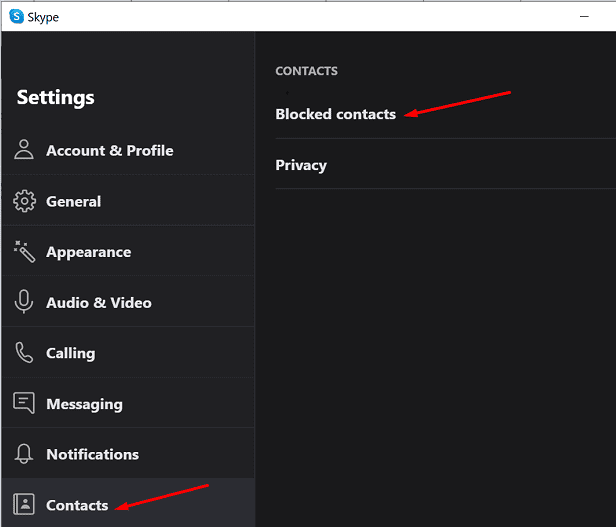
Деинсталирайте и преинсталирайте Skype
Преди да деинсталирате приложението, уверете се, че проблемът, който изпитвате, не е причинен от остаряла версия на Skype. Някои функции може да не работят по предназначение на остарели версии на приложения. Ако има предстоящо известие за актуализация, щракнете върху него и инсталирайте най-новата версия на Skype.
Ако проблемът е същият след актуализиране на Skype, деинсталирайте и инсталирайте отново приложението.
- Стартирайте контролния панел, отидете на Програми и изберете Деинсталиране на програма.
- Изберете Skype и натиснете Деинсталиране бутон.

- След това рестартирайте компютъра си и изтеглете ново копие на Skype.
- Проверете дали имате нова заявка за контакт.
Заключение
Skype понякога може да не уведоми потребителите за чакащи заявки за контакт. За да отстраните този проблем, актуализирайте приложението си. Ако проблемът продължава, влезте в уеб или мобилната версия на Skype. Много потребители всъщност намериха заявките за контакт в Skype за мобилни устройства.
Надяваме се, че сте успели да разрешите този проблем. Натиснете коментарите по-долу и ни кажете кой метод работи за вас.